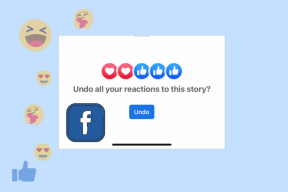Apple ID სერვერთან დაკავშირებისას ვერიფიკაციის წარუმატებელი შეცდომის გამოსწორება
Miscellanea / / February 27, 2022
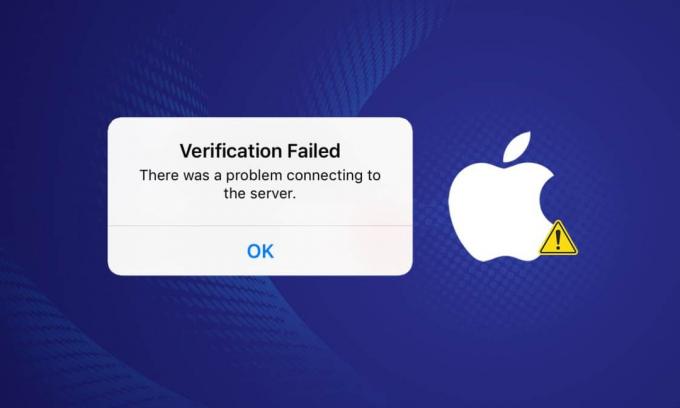
ოდესმე გიცდიათ თამაშის ჩამოტვირთვა ან მუსიკის მოსმენა თქვენი ტელეფონით მხოლოდ შეცდომის შესახებ შეტყობინებით, რომელიც კითხულობს, Apple id სერვერთან დაკავშირება ვერ მოხერხდა დადასტურების შეცდომა? როდესაც iOS გიშვებთ შეცდომას, ეს უჩვეულო მოვლენაა. მათი უმეტესობა მარტივია და ადვილად უმკლავდება. შეცდომის შეტყობინებების დადასტურების წარუმატებელი შეცდომა Apple id სერვერთან დაკავშირებისას არის გამონაკლისი ამ ნორმიდან, რომელიც წლების განმავლობაში აწუხებდა ბევრ მომხმარებელს. მოდით განვიხილოთ, რა არის ყველაზე ეფექტური გადაწყვეტილებები.
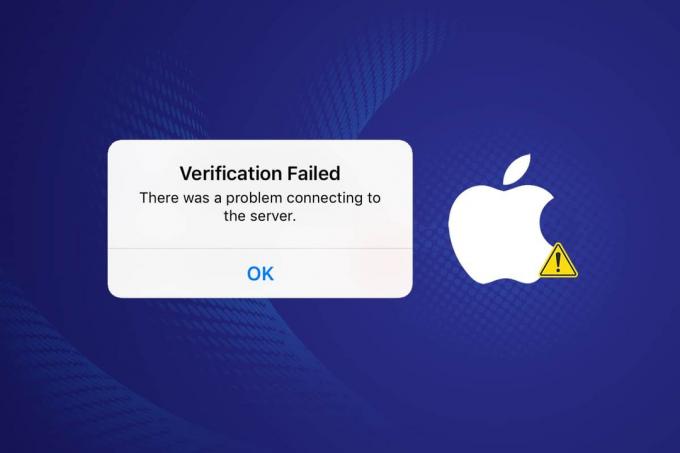
შინაარსი
- როგორ გამოვასწოროთ ვერიფიკაციის წარუმატებელი შეცდომა Apple ID სერვერთან დაკავშირებისას
- რატომ ჩნდება შეცდომა Apple ID სერვერთან დაკავშირებისას?
- წინასწარი შემოწმება
- მეთოდი 1: იძულებითი გადატვირთვა
- მეთოდი 2: გამოიყენეთ Wi-Fi კავშირი
- მეთოდი 3: ხელახლა დაუკავშირდით Wi-Fi-ს
- მეთოდი 4: გამორთეთ VPN
- მეთოდი 5: ქსელის პარამეტრების გადატვირთვა
- მეთოდი 6: განაახლეთ დრო და თარიღი
- მეთოდი 7: გამოდით iTunes და App Store-დან
- მეთოდი 8: შეცვალეთ თქვენი Apple ID პაროლი
- მეთოდი 9: გამოიყენეთ ვერიფიკაციის კოდი
- მეთოდი 10: განახორციელეთ პროგრამული უზრუნველყოფის განახლება
- მეთოდი 11: დაუკავშირდით Apple-ის მხარდაჭერას
როგორ გამოვასწოროთ ვერიფიკაციის წარუმატებელი შეცდომა Apple ID სერვერთან დაკავშირებისას
ბევრ ადამიანს აქვს პრობლემები iCloud-ში შესვლისა და სარეზერვო ასლებიდან აღდგენა iOS 9-ზე განახლების შემდეგ. პრობლემა არ არის დაკარგული ან არასწორი პაროლი ან მომხმარებლის სახელი. შესვლის სერთიფიკატები ასევე უნაკლოა. როდესაც მომხმარებლები ცდილობენ iCloud-ში შესვლას, ისინი ხედავენ ამ შეცდომას. მიუხედავად იმისა, რომ ვერიფიკაციის წარუმატებელი შეცდომა Apple ID სერვერთან დაკავშირებისას ცდილობს იყოს თვითმმართველობის ახსნა, არსებობს რამდენიმე შესაძლებლობა.
- როდესაც ცდილობთ წვდომას iCloud-ზე, iTunes-ზე ან App Store-ზე, MacOS და iOS-ის რამდენიმე მომხმარებელს, როგორც ჩანს, აქვს შესვლის პრობლემა.
- შემოწმების ამ საკითხის შედეგად Apple ID სერვერთან დაკავშირება ვერ მოხერხდა, ზოგიერთი მომხმარებელი თვლის, რომ მათი Apple ID შესვლა ან პაროლი არასწორია.
- გთხოვთ, გაითვალისწინოთ, რომ არსებობს დიდი ალბათობა იმისა, რომ თქვენი Apple ID კარგად მუშაობს. ეს პრობლემა შეიძლება გამოწვეული იყოს რამდენიმე ფაქტორით, მათ შორის ა გაუმართავი კავშირი.
- მიუხედავად იმისა, რომ პრობლემა შეიძლება იყოს დაკავშირებული თქვენს Apple ID-სთან, ის ასევე შეიძლება გამოწვეული იყოს WiFi კავშირით, თარიღისა და დროის პარამეტრებით, VPN ჩარევით ან ოპერაციული სისტემის შეცდომით. აქ არის ყველა თქვენი ვარიანტი მასთან გამკლავებისთვის.
არ ინერვიულოთ, თუ Apple ID სერვერთან დაკავშირების პრობლემა გაქვთ, ეს სტატია გასწავლით რა უნდა გააკეთოთ. თუ ხედავთ Apple ID-ის დადასტურების წარუმატებელი შეცდომის შეტყობინებას, პრობლემების მოგვარების ცხრა ალტერნატივა გაქვთ. დავიწყოთ ეს წვეულება.
რატომ ჩნდება შეცდომა Apple ID სერვერთან დაკავშირებისას?
ეს დროდადრო დაემართა iPhone-ის რამდენიმე მფლობელს. როდესაც მომხმარებლები ცდილობენ შევიდნენ iTunes-სა და Apple Store-ში iPhone-ის პარამეტრებიდან, ისინი იღებენ შეცდომის შეტყობინებას, რომელიც ამბობს დადასტურებას Apple id სერვერთან დაკავშირების შეცდომა ვერ მოხერხდა ეს გაფრთხილება მოუხერხებელია და შესაძლოა იფიქროთ, რომ თქვენი Apple ID არის კომპრომეტირებული. ამ გაფრთხილებას ხშირად ხედავენ მკითხველები აღდგენის ან iOS განახლების შემდეგ.
უმეტეს შემთხვევაში, ეს სირთულე გამოწვეულია სირთულეებით, რომლებიც არ უკავშირდება თქვენს Apple ID-ს. აი, როგორ შეგიძლიათ სცადოთ გადაჭრას Apple ID სერვერთან დაკავშირების შეცდომის დადასტურების წარუმატებელი პრობლემა.
წინასწარი შემოწმება
თუ ვერ შეხვალთ თქვენს Apple ID-ში, პირველი, რაც უნდა გააკეთოთ, არის დარწმუნდეთ, რომ პრობლემა არ არის გამოწვეული იმით, რაც მთლიანად თქვენს კონტროლს არ ექვემდებარება, მაგალითად, Apple-ის სერვერების გათიშვა:
1. Ესტუმრეთ Apple მხარდაჭერა სისტემის სტატუსი გვერდი დამატებითი ინფორმაციისთვის.

2. გადაამოწმეთ, რომ თქვენთვის საჭირო ყველა სერვისი (როგორიცაა App Store და iCloud) არის მწვანე. თუ ბოლოდროინდელი პრობლემა მოხდა სერვისთან დაკავშირებით, Apple ჩვეულებრივ აწვდის ბმულს, რომლის საშუალებითაც შეგიძლიათ მეტი გაიგოთ ამის შესახებ.
მეთოდი 1: იძულებითი გადატვირთვა
თუ სხვა არაფერი მუშაობს, სცადეთ თავიდანვე გადატვირთოთ თქვენი iDevice. სცადეთ ქვემოთ მოცემული ინსტრუქციები, თუ არ იცნობთ იძულებითი გადატვირთვის ტექნიკას:
- iPhone 6S/6S Plus, iPod Touches და iPads iOS 7.0 ან უფრო მაღალი ვერსიით: გეჭიროთ Power და Home ღილაკები ერთად, სანამ Apple ლოგო გამოჩნდება.
- iPhone 7/7 Plus: ხანგრძლივად დააჭირეთ ხმის შემცირების და ჩართვის კლავიშებს iPhone 7 ან iPhone 7 Plus-ზე ერთდროულად. გეჭიროთ ორივე ღილაკი მინიმუმ 10 წამის განმავლობაში, სანამ Apple-ის ლოგო გამოჩნდება ეკრანზე.
- iPhone X, iPhone 8 და iPhone 8 Plus და მოგვიანებით: ხმის გაზრდის ღილაკი სწრაფად დაჭერილია და იკეცება. შემდეგ დააჭირეთ და გააჩერეთ ხმის დაწევა რამდენიმე წამის განმავლობაში. ხანგრძლივად დააჭირეთ ჩართვის ღილაკს, სანამ არ დაინახავთ Apple-ის ლოგოს ეკრანზე.
შეამოწმეთ, დაბრუნდა თუ არა თქვენი მოწყობილობა ნორმალურ რეჟიმში ამ ნაბიჯის დასრულების შემდეგ.
მეთოდი 2: გამოიყენეთ Wi-Fi კავშირი
როდესაც ცდილობთ თქვენს iCloud ანგარიშში შესვლას, დარწმუნდით, რომ დაკავშირებული ხართ ინტერნეტთან Wi-Fi-ით. Მიხედვით მრავალმა მომხმარებელმა, 3G/4G მონაცემებიდან Wi-Fi-ზე გადართვა მოგვარდა Apple ID-თან დაკავშირების დადასტურების წარუმატებელ შეცდომას სერვერის პრობლემა. დარწმუნდით, რომ თქვენი VPN ასევე გამორთულია.
თუ ჯერ კიდევ გაქვთ პრობლემები, გადადით მენიუს ზოლში და ჩართეთ და გამორთეთ WiFi. თქვენ ასევე შეგიძლიათ ჩართოთ და გამორთოთ გადამრთველი უკანა პანელზე როუტერის გადატვირთვისთვის. შემდეგ, რომ ნახოთ რამდენად სწრაფია თქვენი Wi-Fi, გააკეთეთ შემდეგი:
1. Ესტუმრეთ სიჩქარის ტესტი ვებგვერდი.
2. დააწკაპუნეთ წადი ღილაკი რომ ნახოთ რამდენად სწრაფად შეგიძლიათ წასვლა.

3. შეამოწმეთ ინტერნეტის სიჩქარე. დაუკავშირდით თქვენს ინტერნეტ სერვისის პროვაიდერს (ISP), თუ მნიშვნელობები გაცილებით დაბალია ვიდრე თქვენს კონტრაქტშია მითითებული.
ასევე წაიკითხეთ:შეასწორეთ AirPods-ის გათიშვა iPhone-დან
მეთოდი 3: ხელახლა დაუკავშირდით Wi-Fi-ს
სცადეთ ეს პროცედურა, თუ უკანასკნელმა ვერ მოაგვარა თქვენი პრობლემა. დაივიწყეთ თქვენი wifi კავშირი ცოტა ხნით და შემდეგ შედით სისტემაში.
1. Wi-Fi-თან დასაკავშირებლად გადადით პარამეტრები.

2. Წადი Ვაი - ფაი პარამეტრების მენიუში.
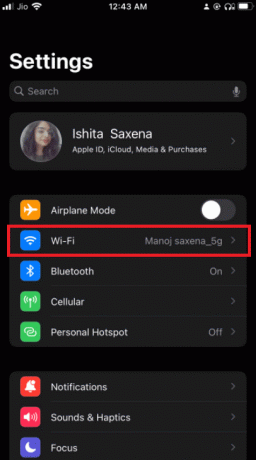
3. შეეხეთ ინფორმაცია ღილაკი თქვენი Wi-Fi ქსელის გვერდით.
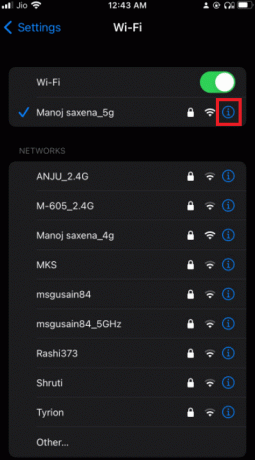
4. შეეხეთ დაივიწყეთ ეს ქსელი.
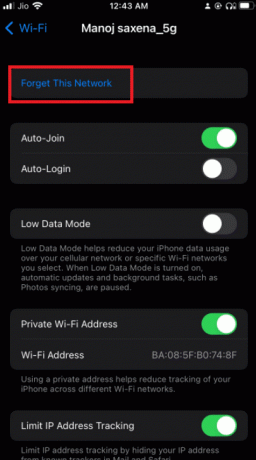
5. როდესაც მოგეთხოვებათ დაადასტუროთ თქვენი აქტივობა, აირჩიეთ Დავიწყება.
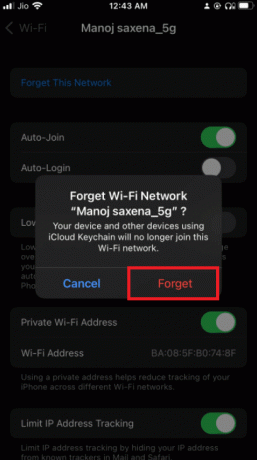
6. გადააქციე შენი Ვაი - ფაი გამორთეთ, დაელოდეთ რამდენიმე წამს და შემდეგ ისევ ჩართეთ.
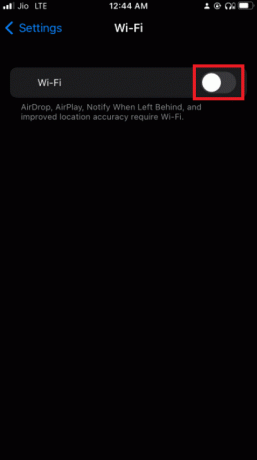
7. Როდესაც Wi-Fi ქსელები გამოჩნდება, აირჩიეთ იგივე.
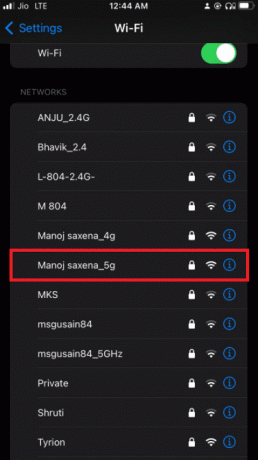
8. შედით თქვენით Wi-Fi სერთიფიკატები თუ ერთი აუცილებელია.
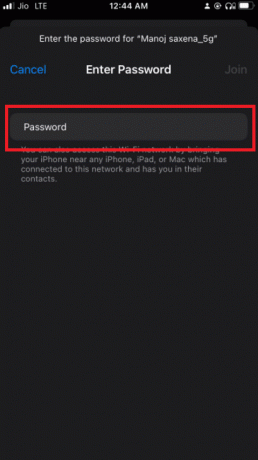
9. დაბრუნება iCloud და სცადეთ ხელახლა შესვლა ამ ინსტრუქციების დასრულების შემდეგ.
მეთოდი 4: გამორთეთ VPN
დღეს უფრო მეტი ადამიანი იყენებს ვირტუალურ კერძო ქსელებს (VPN) მათი კონფიდენციალურობის დასაცავად, ვიდრე ოდესმე, რაც კარგია. თუმცა, როდესაც ცდილობთ განაახლოთ თქვენი Apple ID პარამეტრები ან შეცვალოთ თქვენი Apple ID პაროლი, თქვენი VPN შეიძლება შემთხვევით შეგეშალოთ. გამორთეთ თქვენი VPN და სცადეთ ხელახლა, თუ ეს მოხდება.
ასევე წაიკითხეთ: როგორ გამორთოთ ამომხტარი ფანჯარა Safari-ზე iPhone-ზე
მეთოდი 5: ქსელის პარამეტრების გადატვირთვა
თუ ვერ შედიხართ თქვენს Apple სერვისებში, რადგან თქვენი სმარტფონი არ დაუკავშირდება ინტერნეტს, დროა განახორციელოთ ქსელის პარამეტრების გადატვირთვა. თქვენ მოგიწევთ ხელახლა შეუერთდეთ ნებისმიერ Wi-Fi ქსელს, რომელსაც ადრე შეუერთდით თქვენი ფიჭური პარამეტრების გასუფთავების შემდეგ.
Შენიშვნა: ეს პროცესი არ წაშლის არცერთ მონაცემს თქვენი ტელეფონის მეხსიერებიდან. მხოლოდ თქვენი Wi-Fi სერთიფიკატები და ქსელის პარამეტრები წაიშლება.
1. გადადით თქვენს ტელეფონზე პარამეტრები.

2. ახლა, შეეხეთ გენერალი.
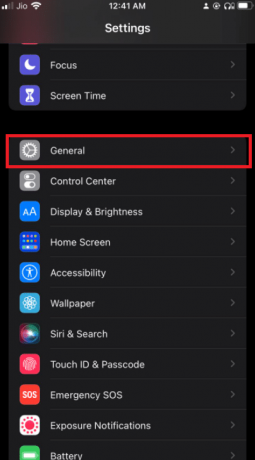
3. აირჩიეთ გადაიტანეთ ან გადააყენეთ iPhone გვერდის ბოლოში.
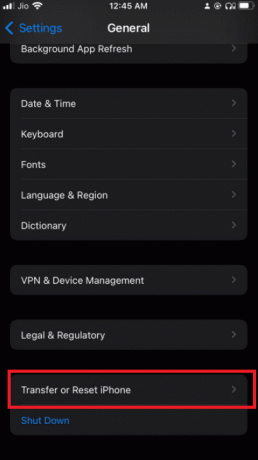
4. შეეხეთ გადატვირთვა.
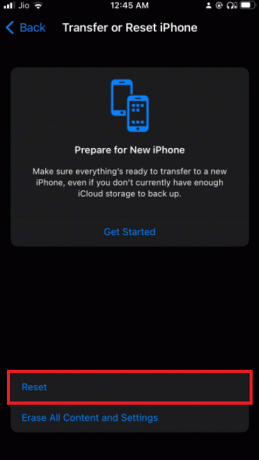
5. შეეხეთ გადატვირთვაᲥსელის პარამეტრები ამომხტარი დიალოგის ფანჯარაში თქვენი გადაწყვეტილების დასადასტურებლად.
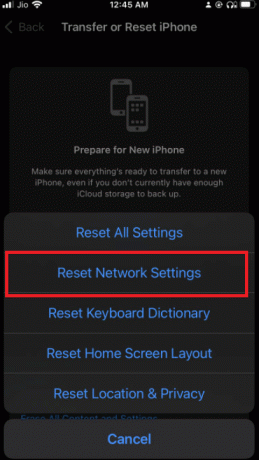
6. მოთხოვნის შემთხვევაში, შეიყვანეთ თქვენი საიდუმლო კოდი.
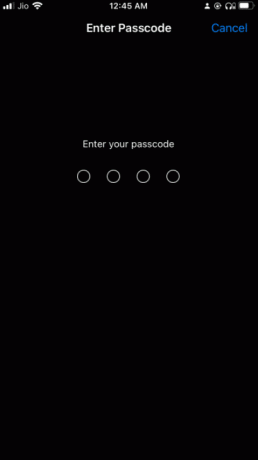
მეთოდი 6: განაახლეთ დრო და თარიღი
ზოგიერთ შემთხვევაში, ეს პრობლემა თქვენს iPhone-ზე შეიძლება გამოჩნდეს iOS განახლების შემდეგ. ეს პრობლემა დროდადრო ჩნდება ძველ iPhone მოწყობილობებზე. მოწყობილობის სისტემის თარიღისა და დროის პარამეტრები სინქრონიზებული არ არის რაიმე მიზეზით. შეიძლება იყოს პრობლემა, თუ თქვენი თარიღი და დრო განსხვავდება იმისგან, რაც Apple ID სერვერის აზრით უნდა იყოს. თქვენი iPhone პარამეტრებში, დარწმუნდით, რომ Set Date Time Automatically ჩართულია Apple ID სერვერთან დაკავშირების დადასტურების წარუმატებელი შეცდომის გამოსასწორებლად.
1. თარიღისა და დროის პარამეტრების შესაცვლელად გადადით თქვენს ტელეფონზე პარამეტრები.

2. შეეხეთ გენერალი ახლა.
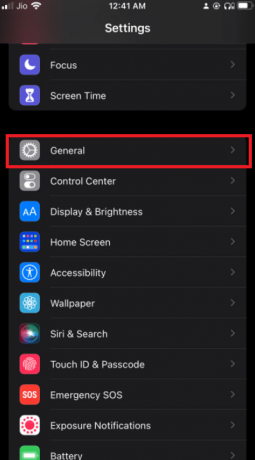
3. შეეხეთ თარიღი და დრო.
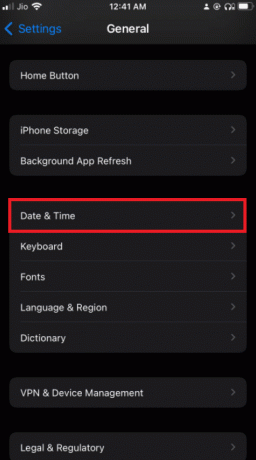
4. ჩართეთ ტელევიზორი. გადართეთ და ორჯერ გადაამოწმეთ, რომ ამაში ხართ სწორი დროის ზონა ავტომატურად.
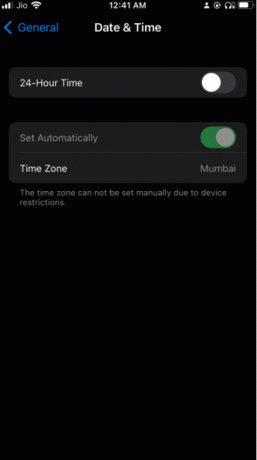
ასევე წაიკითხეთ: როგორ გავასწოროთ iPhone 7 ან 8 არ გამოირთვება
მეთოდი 7: გამოდით iTunes და App Store-დან
რადგან თქვენ ხედავთ შეცდომას Apple id სერვერთან დაკავშირებისას და ჩვენ უკვე ვიცით, რომ Apple სერვერები არიან თქვენ შეგიძლიათ სცადოთ გამოხვიდეთ თქვენი Apple ID-დან და შემდეგ შეხვიდეთ ხელახლა, რათა ნახოთ, გამოასწორებს თუ არა რომელიმეს საკითხები.
1. მაშინაც კი, თუ უჭირთ სისტემაში შესვლა iCloud, გააღე პარამეტრები აპლიკაცია.

2. შეეხეთ პროფილის პარამეტრები.

3. გადაფურცლეთ ბოლოში და შეეხეთ Სისტემიდან გამოსვლა ვარიანტი.
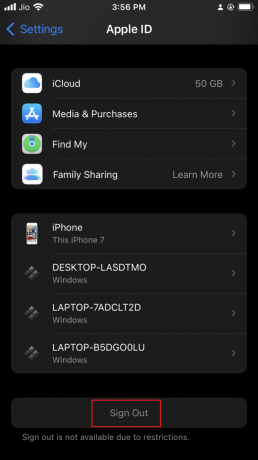
4. Შეიყვანე შენი საიდუმლო კოდი და გამოდით თქვენი Apple ID.
5. ახლა გადადით iCloud და შედით კიდევ ერთხელ.
მეთოდი 8: შეცვალეთ თქვენი Apple ID პაროლი
შეტყობინება, რომ მოხდა შეცდომა Apple ID სერვერთან დაკავშირებისას, შესაძლოა დაკავშირებული იყოს ავტორიზაციასთან. თუ თქვენი Apple ID პაროლი დიდი ხანია არ განახლებული გაქვთ, ის ვერ იქნება საკმარისად ძლიერი Apple-ის მოთხოვნების შესასრულებლად. ეს შეიძლება იყოს ის, რაც იწვევს დადასტურების პრობლემას. საბედნიეროდ, თქვენ შეგიძლიათ შეცვალოთ იგი ნებისმიერი მოწყობილობიდან, რომელსაც აქვს ინტერნეტზე წვდომა. თქვენი Apple ID პაროლის აღსადგენად, მიჰყევით ამ ნაბიჯებს:
1. გადადით Apple ID გვერდი. შეეხეთ Შესვლა.
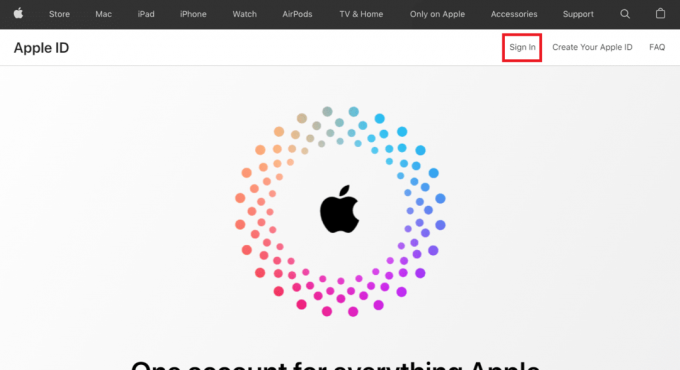
2. შედით თქვენით Apple ID.
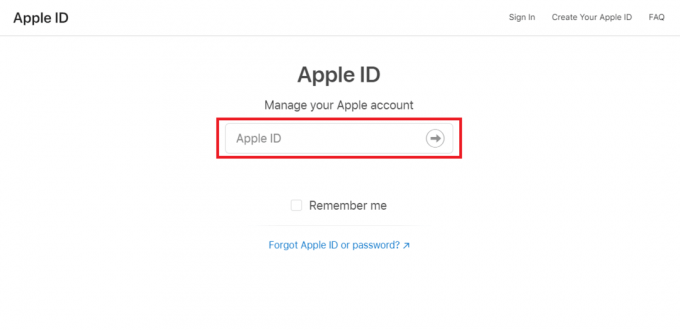
3. შეეხეთ პაროლი.
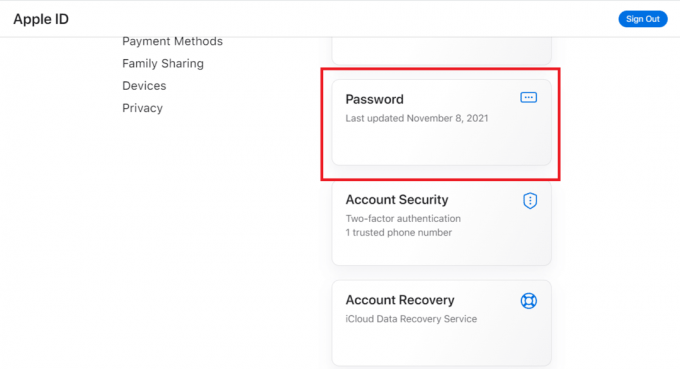
4. Აირჩიე ახალი პაროლი და შეიყვანეთ თქვენი მიმდინარე პაროლი. თქვენ მოგიწევთ ორჯერ შეიყვანოთ ახალი პაროლი, რათა დარწმუნდეთ, რომ ის სწორია.
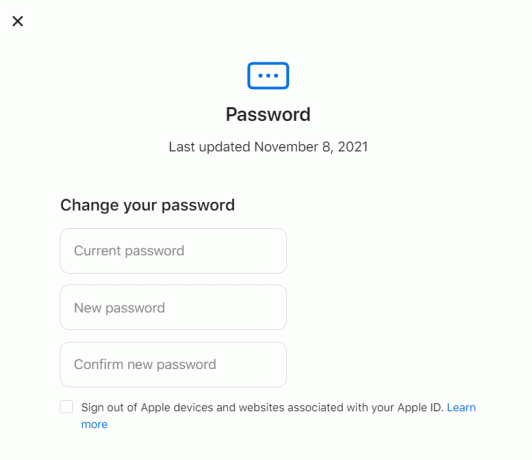
5. თქვენ დაგჭირდებათ განახლება მას ყველა თქვენს მოწყობილობაზე, როგორც კი გვერდი მიიღებს მას.
თქვენი iCloud ანგარიში ახლა ხელმისაწვდომი უნდა იყოს Apple-ის ნებისმიერი მოწყობილობიდან.
ასევე წაიკითხეთ: შეასწორეთ აპლიკაციების მაღაზიის დაკარგული iPhone-ზე
მეთოდი 9: გამოიყენეთ ვერიფიკაციის კოდი
საფიქრებელია, რომ Apple ID სერვერთან დაკავშირების პრობლემა მომენტალური შეფერხების გამოა. თქვენი iPhone შეიძლება ყოველთვის არ იყოს სწორად სინქრონიზებული Apple სერვერთან. ეს პრობლემა შეიძლება გამოწვეული იყოს iPhone-ის მიერ Apple ID-თან სწორი სინქრონიზაციის უუნარობით. შედეგად, ჩვენ გამოვიყენებთ დამადასტურებელ კოდს ჩვენი შესვლის დასადასტურებლად ამ ეტაპზე.
1. ნებისმიერ სხვა iPhone-ზე შედით თქვენით Apple ID.
2. ნავიგაცია პარამეტრები.

3. შეეხეთ თქვენს პროფილი.
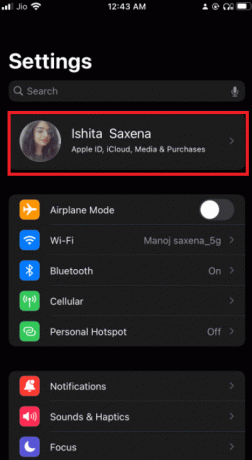
4. შემდეგ, შეეხეთ პაროლი და უსაფრთხოება.
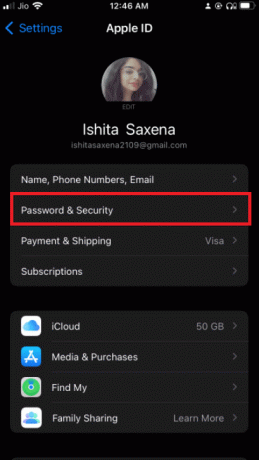
5. შემდეგ შეეხეთ მიიღეთ დამადასტურებელი კოდი პაროლი და უსაფრთხოება ქვეშ.
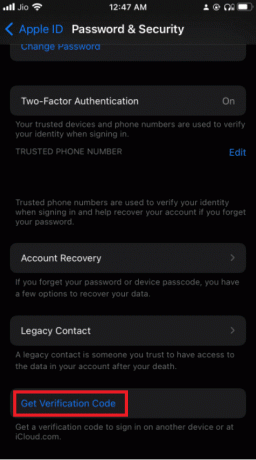
6. პრობლემის სრულად მოსაგვარებლად, შეიყვანეთ ეს დამადასტურებელი კოდი iPhone-ში, რომელიც აჩვენებს შეცდომას.
7. ასევე, ამოიღეთ ნებისმიერი VPN-ები, OpenDNS, ან Cisco ქოლგა რომელიც შეიძლება დაინსტალირებული გქონდეთ თქვენს მოწყობილობაზე, რადგან მათ შეიძლება აგიკრძალოთ Apple სერვერებთან დაკავშირება.
მეთოდი 10: განახორციელეთ პროგრამული უზრუნველყოფის განახლება
შეამოწმეთ, არის თუ არა თქვენი გაჯეტი მიმდინარე. თუ ეს ასე არ არის, შეგიძლიათ უბრალოდ განაახლოთ თქვენი iOS პროგრამული უზრუნველყოფა უახლეს ვერსიამდე. აი, როგორ უნდა შეასრულოთ პროგრამული უზრუნველყოფის განახლება Apple ID სერვერთან დაკავშირების დადასტურების წარუმატებელი შეცდომის გამოსასწორებლად.
1. გადადით პარამეტრები მენიუ.

2. აირჩიეთ გენერალი.
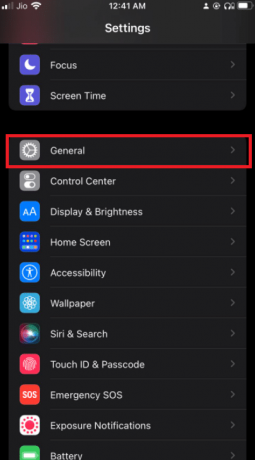
3. თქვენს iPhone-ზე გადადით პროგრამული უზრუნველყოფის განახლება.
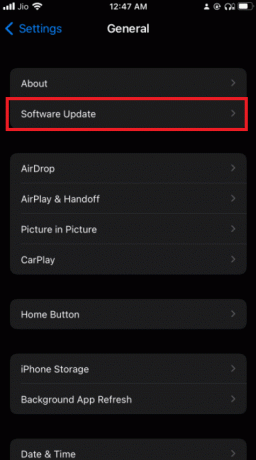
4. თუ განახლება ხელმისაწვდომია, დააინსტალირეთ შემდეგნაირად ეკრანზე ინსტრუქციები.
ასევე წაიკითხეთ:რატომ არის ჩემი iPhone გაყინული და არ გამოირთვება ან აღდგება
მეთოდი 11: დაუკავშირდით Apple-ის მხარდაჭერას
თუ ყველაფერი სხვა ვერ მოხერხდა, Apple-ის მხარდაჭერაყოველთვის არის დასახმარებლად. შეგიძლიათ დაუკავშირდეთ Apple-ის სპეციალისტს ტელეფონით, ელფოსტით ან ჩეთის საშუალებით, თუ მიჰყვებით მხარდაჭერის ბმულს და დააწკაპუნეთ ან დააჭირეთ მოწყობილობას, რომელსაც იყენებთ. თქვენ ასევე შეგიძლიათ შეხვიდეთ Apple Store-ში და მოითხოვოთ დახმარება, თუ საკმარისად ახლოს ცხოვრობთ.
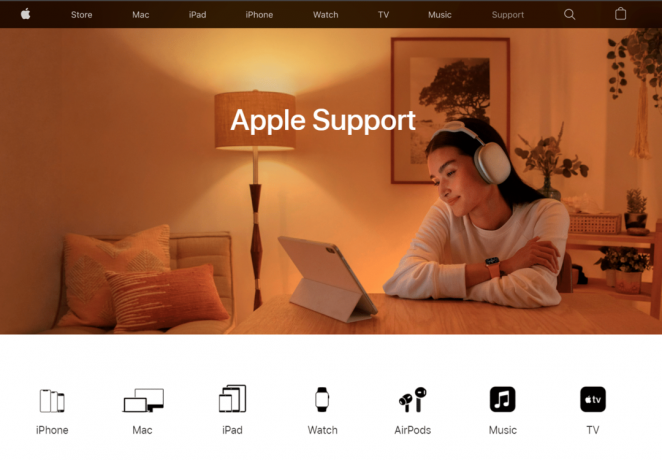
ხშირად დასმული კითხვები (FAQ)
Q1. რატომ ხდება, რომ ჩემი Apple ID-ის დადასტურება მუდმივად ვერ ხერხდება?
პასუხი: Apple ID ვერიფიკაციის წარუმატებელი პრობლემები ასევე შეიძლება გამოწვეული იყოს თქვენი ტელეფონის დროისა და მდებარეობის პარამეტრებთან დაკავშირებული პრობლემებით. ეს პრობლემა ჩნდება, როდესაც თქვენი iPhone თარიღი, დრო ან მდებარეობა განსხვავდება Apple სერვერისგან. შედეგად, ორჯერ შეამოწმეთ, რომ თქვენს მოწყობილობაზე თარიღი და დრო სწორია.
Q2. რას ნიშნავს სერვერთან კავშირის პრობლემა?
პასუხი: სწორედ ამას გულისხმობს. თქვენი კომპიუტერის სერვერთან/კომპიუტერთან ურთიერთქმედების უუნარობის მიზეზები მრავალია და ძნელი შესაფასებელია გამართვის გარეშე. თქვენი ინტერნეტ კავშირი შეიძლება გათიშული იყოს. თუ ქსელში ხართ, აპარატურის ნაწილი შეიძლება გატეხილი იყოს.
რეკომენდებულია:
- Firefox-ის გამოსწორება უკვე მუშაობს
- შეასწორეთ Snapchat არ ჩატვირთავს ისტორიებს
- როგორ ჩამოტვირთოთ, დააინსტალიროთ და გამოიყენოთ WGET Windows 10-ისთვის
- როგორ გამორთოთ Find My iPhone პაროლის გარეშე
ვიმედოვნებთ, რომ ეს ინფორმაცია თქვენთვის სასარგებლო იყო და შეძელით გადაჭრა ვერიფიკაციის წარუმატებელი შეცდომა Apple ID სერვერთან დაკავშირებისას პრობლემა. გთხოვთ შეგვატყობინოთ, რომელი მეთოდი მუშაობდა თქვენთვის საუკეთესოდ. თუ თქვენ გაქვთ რაიმე შეკითხვა ან კომენტარი, გთხოვთ დატოვოთ ისინი კომენტარების ზონაში.